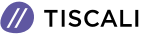Come velocizzare Windows con 10 suggerimenti
Li avete mai provati?

Sarebbe bello avere un PC più veloce senza dover spendere soldi per aggiornare l'hardware e senza perdere ore di tempo prezioso.
I modi per farlo esistono: ne abbiamo individuato 10 che vi aiuteranno a recuperare un po' di efficienza.
Tiscali Mobile passa al 4G e vola fino a 150 Mbit, scopri in dettaglio le nuove offerte!
1) Eliminare alcuni programmi all'avvio
Uno dei modi più facili per migliorare le prestazioni del PC è quella di rimuovere alcuni programmi inutili che partono all'avvio. Molti software, come Skype, Spotify e Chrome, partono automaticamente subito dopo aver effettuato il login. Se non dovete usarli subito, perchè farli partire all'avvio?
Per vedere quali programmi vengono eseguiti in fase di avvio del PC su Windows 8.1 e 10 cliccate col tasto destro del mouse su di un punto vuoto della barra delle applicazioni e cliccate su Gestione attività. Cliccate sulla scheda Avvio e sulla colonna di destra vedrete il cosiddetto Impatto di avvio di ciascuna voce, che è determinato (in modo non sempre accurato, ma almeno fornisce un'idea) da Windows.
Chi usa ancora Windows 7 può accedere al menu Avvio digitando msconfig nel menu Start e selezionando la scheda Avvio.
Scorrete l'elenco e se notate qualche applicazione che non è del tutto indispensabile cliccateci sopra col tasto destro del mouse e selezionate la voce Disabilita.
2) Disabilitare gli effetti visivi di Windows
Su tutti i PC (tranne quelli meno potenti) Windows mostra una serie di effetti visivi carini che lo rendono più piacevole. Tra questi, animazioni alla riduzione o all'ingrandimento delle finestre, effetti di dissolvenza e altri. Disabilitarli comporterà un aumento di prestazioni, al prezzo di un sistema operativo con meno "fascino".
Per farlo digitate prestazioni nel menu Start e selezionate Modifica l'aspetto e le prestazioni di Windows. Vedrete la finestra Opzioni prestazioni con diverse opzioni nella scheda Effetti visivi. Scorrete le voci e decidete quelle da conservare, oppure lasciate semplicemente la voce generale Regola in modo da ottenere le prestazioni migliori per disabilitarle tutte. Cliccate su OK e Windows apporterà i cambiamenti.
3) Verificate la combinazione di risparmio energetico
Windows offre diversi piani di risparmio energetico: su di un portatile, ciò può avere un senso per aumentare la durata della batteria. Su un PC desktop, invece, sono del tutto inutili.
Per verificare come sono configurati, aprite Impostazioni PC, poi Sistema e poi Alimentazione e sospensione. Cliccate sul collegamento Impostazioni risparmio di energia aggiuntive per aprire la voce Opzioni risparmio energia del Pannello di controllo. Da qui verificate che la combinazione sia su Bilanciato. Lasciate così, oppure cliccate su Modifica impostazioni combinazione per ritoccare qualche voce (sono molto intuitive).
4) Disinstallare i vecchi programmi e quelli superflui
La disinstallazione dei programmi non velocizzerà, da sola, il computer. Può avere, però, un impatto positivo sulle prestazioni se quei programmi vengono eseguiti in background, accedono alla rete, usano i servizi di Windows eccetera. Il ragionamento vale in particolare per quei programmi del tutto inutili che vi spingono ad acquistare il loro prodotto premium.
Per vedere la lista dei programmi installati aprite impostazioni PC e selezionate la voce App. Quando ne trovate uno che non avete usato da tempo, eliminatelo senza pietà.
5) Ripulire l'hard disk
Anche qui, sbarazzarsi dei vecchi file non velocizza subito il pc. Però, se avete tonnellate di file che riempiono l'hard disk ci può essere qualche miglioramento delle prestazioni.
Non dovete installare alcun nuovo programma per eliminare i vecchi file. Digitate pulizia disco nel menu Start e lasciate che Windows effettui la scansione dei dati superflui.
6) Sostituire alcuni programmi
Forse non è Windows a essere lento, ma lo sono i programmi che state usando. Dovreste come prima cosa controllare gli aggiornamenti dei programmi che usate di più, se ce ne sono disponibili, oppure passare a versioni più "light" dei programmi.
7) Verificare la velocità del collegamento internet
Non è strettamente correlata a Windows, ma anche una rete lenta può penalizzare le prestazioni del sistema operativo.
Provate a vedere quali sono i colli di bottiglia leggendo l'articolo a questo link.
8) Far risolvere i problemi a Windows stesso
Sapevate che Windows offre alcuni strumenti per la rilevazione dei problemi più comuni? Anche se non sono infallibili, riescono comunque a farcela in diversi casi.
Per accedervi digitate Pannello di controllo dal menu Start. Nell'angolo in alto a destra cambiate la visualizzazione da Categoria a Icone piccole. Cliccate su Risoluzione dei problemi e sotto la voce Sistema e sicurezza cliccate su Eseguire attività di manutenzione.
Nella finestra che comparirà cliccate su Avanzate e assicuratevi che vi sia un segno di spunta su Esegui operazioni di ripristino automaticamente. Selezionate anche Esegui come amministratore per far sì che il tool possa risolvere anche altri problemi. Cliccate su Avanti e aspettate. Se rileva qualche problema vi presenterà l'elenco alla fine.
9) Verificare la presenza di malware
Se il vostro PC ha subìto un rallentamento drastico negli ultimi tempi, non è improbabile che sia stato colpito da qualche malware. Installate la versione gratuita di Malwarebytes AntiMalware ed effettuate una scansione per rilevare l'eventuale presenza di minacce.
Una volta verificato che il sistema è privo di malware assicuratevi di usare un buon software di sicurezza per prevenire problemi in futuro.
10) Riavviare!
Non dimenticate che uno dei modi più facili per "rivitalizzare" un PC consiste nel riavviarlo! Ovviamente è un consiglio valido soprattutto se lo tenete acceso 24 ore su 24 per settimani intere.
La funzione di Avvio Rapido di Windows 10 fa sì che lo shutdown e il riavvio per far ripartire il computer non siano una procedura corretta. Al suo posto è meglio selezionare direttamente la voce Riavvia.
Questi 10 suggerimenti software (che non comportano alcuna spesa) non sono in grado di competere, ovviamente, col miglior consiglio che si può dare per velocizzare (intervenendo sull'hardware, investendo qualche soldo) il sistema operativo: cambiare il vecchio hard disk meccanico con un SSD. L'aumento di prestazioni sarà sensazionale.